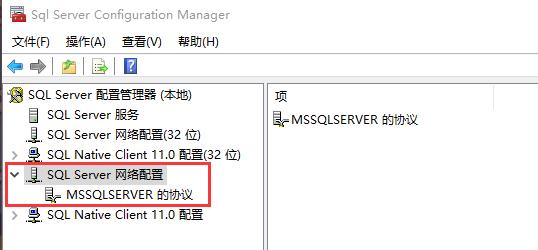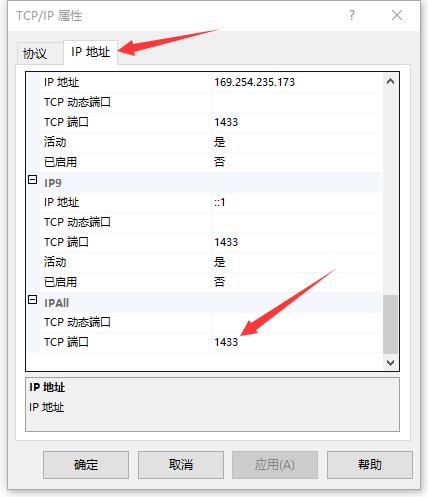sql server 2008 在与 SQL Server 提示建立连接时出现与网络相关的或特定于实例的错误
Posted
tags:
篇首语:本文由小常识网(cha138.com)小编为大家整理,主要介绍了sql server 2008 在与 SQL Server 提示建立连接时出现与网络相关的或特定于实例的错误相关的知识,希望对你有一定的参考价值。
在与 SQL Server 建立连接时出现与网络相关的或特定于实例的错误。未找到或无法访问服务器。请验证实例名称是否正确并且 SQL Server 已配置为允许远程连接。 (provider: SQL 网络接口, error: 26 - 定位指定的服务器/实例时出错)。错误代码:40.
求帮助,可以复制,粘贴,但要2008版本的
步骤如下
1、打开SQL Server2008,在对象资源管理器下 安全性->登录名->找到自己的登陆账号,我的是sa,右键->属性->状态,把“设置”下选“授予”和“登陆”下选“启用”,确定退出。
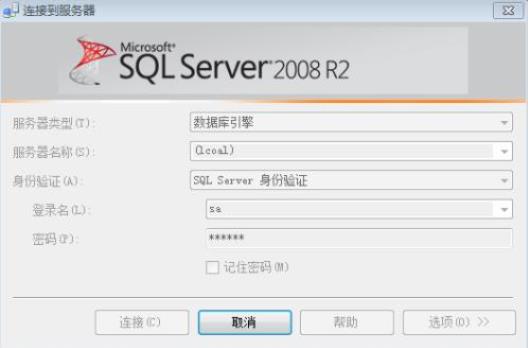
2、在开始菜单下找到并打开“SQL Server 配置管理器”,按如图的设置
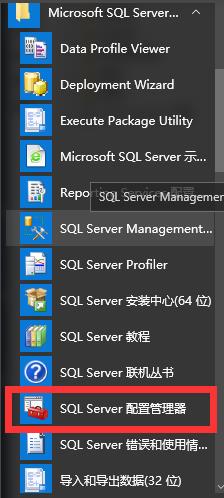
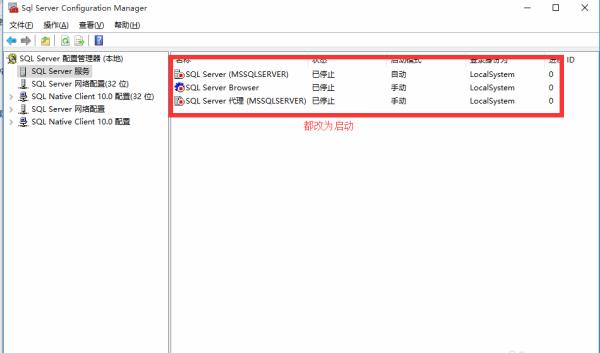
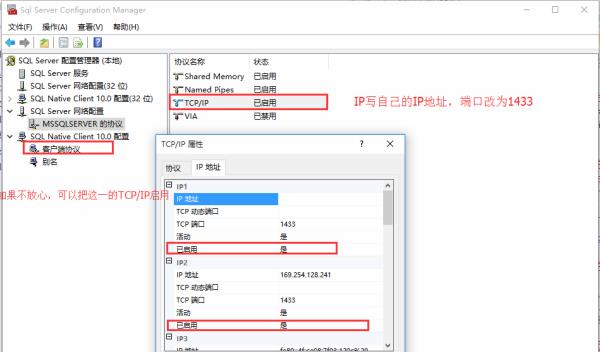
3、打开SQL Server2008选择数据库,右键->方面。下拉框选择“服务器配置”和“外围应用配置器”。按图设置
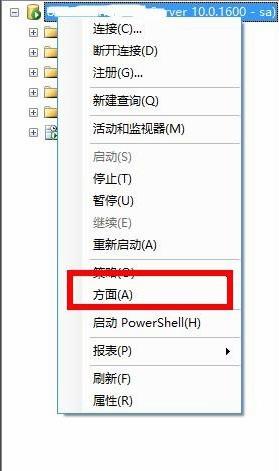
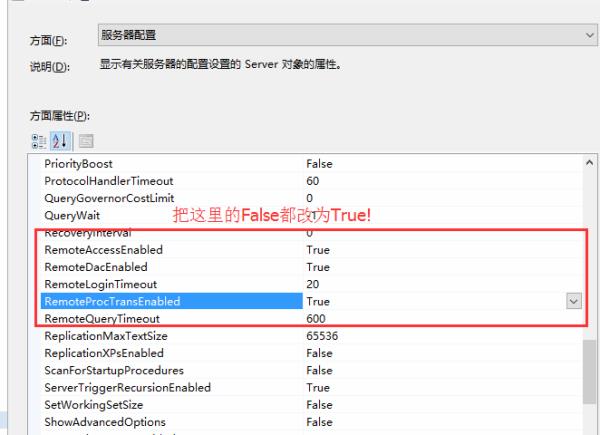
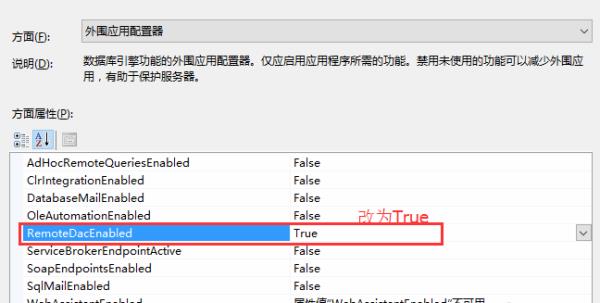
4、这个我是认为最重要的解决办法!在Windows 防火墙中为“SQL Server 2008”创建例外,在控制面板->系统和安全->Windows 防火墙->高级设置。
规则类型选“端口”,协议和端口选“TCP”.“特定本地端口”那填写端口号为:1433,下一步。操作“允许连接”。下一步,继续下一步。
名称可随意写,这里就写“sql server2008”,完成!
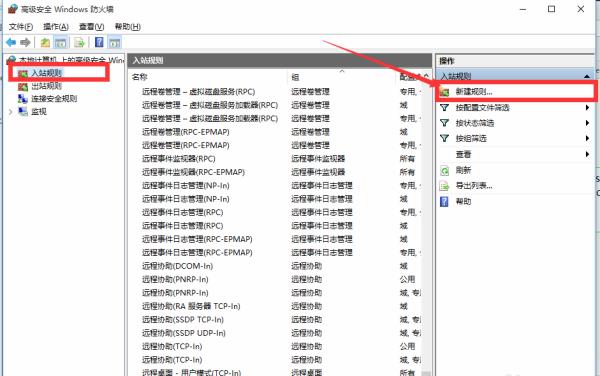
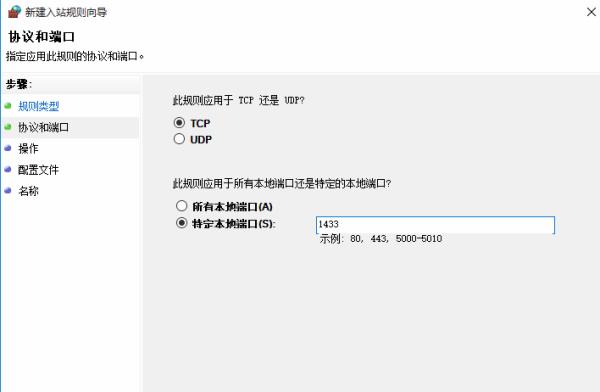
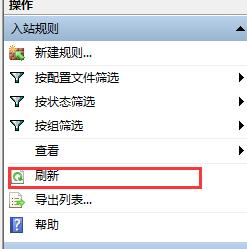

5、在Windows 防火墙中为“SQL Server 2008”创建例外找到“C:\\ProgramFiles\\Microsoft Files\\Microsoft SQL Server\\ MSSQL.1 \\MSSQL\\Binn\\sqlservr.exe”, 注意 : 路径可能会根据 SQL Server 2008 安装不同而不同在Windows 防火墙中为“SQLBrowser”创建例外 1.在 Windows 防火墙设置界面中,选择“ 例外” 选项卡,然后单击“添加程序” 2.在“添加程序窗口”中单击“浏览” 3.然后找到“C:\\ProgramFiles\\Microsoft Files\\Microsoft SQL Server\\90\\Shared\\sqlbrowser.exe”, 单击“确定”返回 注意 : 路径可能会根据 SQL Server 2008 安装不同而不同。
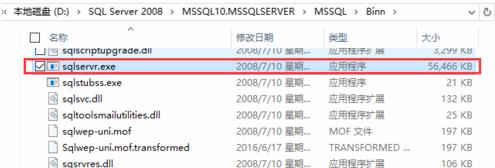
扩展资料
SQL Server 是Microsoft 公司推出的关系型数据库管理系统。具有使用方便可伸缩性好与相关软件集成程度高等优点,可跨越从运行Microsoft Windows 98 的膝上型电脑到运行Microsoft Windows 2012 的大型多处理器的服务器等多种平台使用。
Microsoft SQL Server 是一个全面的数据库平台,使用集成的商业智能 (BI)工具提供了企业级的数据管理。Microsoft SQL Server 数据库引擎为关系型数据和结构化数据提供了更安全可靠的存储功能,使您可以构建和管理用于业务的高可用和高性能的数据应用程序。
SQL Server 是一个关系数据库管理系统。它最初是由Microsoft、Sybase 和Ashton-Tate三家公司共同开发的,于1988 年推出了第一个OS/2版本。在Windows NT 推出后,Microsoft与Sybase 在SQL Server 的开发上就分道扬镳了,Microsoft 将SQL Server移植到Windows NT系统上,专注于开发推广SQL Server 的Windows NT 版本。Sybase 则较专注于SQL Server在UNⅨ操作系统上的应用。
SQL Server 2000 是Microsoft 公司推出的SQL Server数据库管理系统,该版本继承了SQL Server 7.0 版本的优点,同时又比它增加了许多更先进的功能。具有使用方便可伸缩性好与相关软件集成程度高等优点,可跨越从运行Microsoft Windows 98 的膝上型电脑到运行Microsoft Windows 2000 的大型多处理器的服务器等多种平台使用。
SQL Server 2000
SQL Server 2000 是Microsoft 公司推出的SQL Server 数据库管理系统,该版本继承了SQL Server 7.0 版本的优点,同时又比它增加了许多更先进的功能。具有使用方便可伸缩性好与相关软件集成程度高等优点,可跨越从运行Microsoft Windows 98 的膝上型电脑到运行Microsoft Windows 2000 的大型多处理器的服务器等多种平台使用。 [1]
SQL Server 2005
Microsoft SQL Server 2005 是一个全面的数据库平台,使用集成的商业智能 (BI)工具提供了企业级的数据管理。Microsoft SQL Server 2005数据库引擎为关系型数据和结构化数据提供了更安全可靠的存储功能,使您可以构建和管理用于业务的高可用和高性能的数据应用程序。
Microsoft SQL Server 2005 数据引擎是该企业数据管理解决方案的核心。此外 Microsoft SQL Server 2005 结合了分析、报表、集成和通知功能。这使您的企业可以构建和部署经济有效的 BI 解决方案,帮助您的团队通过记分卡、Dashboard、Web services 和移动设备将数据应用推向业务的各个领域。
与 Microsoft Visual Studio、Microsoft Office System 以及新的开发工具包(包括 Business Intelligence Development Studio)的紧密集成使 Microsoft SQL Server 2005 与众不同。无论您是开发人员、数据库管理员、信息工作者还是决策者,Microsoft SQL Server 2005 都可以为您提供创新的解决方案,帮助您从数据中更多地获益。
参考资料:百度百科 Microsoft SQL Server
参考技术A第一步:在运行里输入【services.msc】,回车
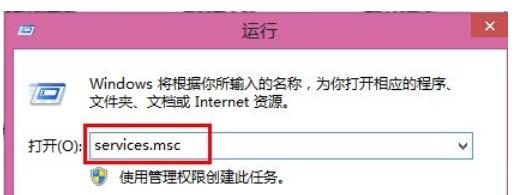
第二步:进入【服务】窗口之后,找到相应的SQLServer服务,并启动即可
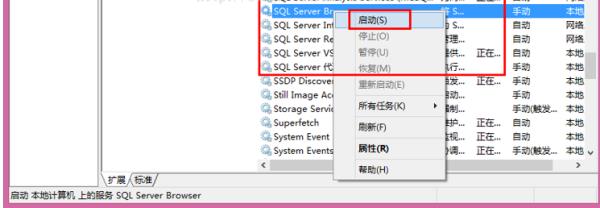
再次进行连接的时候,就会发现可以看到我们自己创建的数据库了。
扩展资料:SQL Server 是Microsoft 公司推出的关系型数据库管理系统。具有使用方便可伸缩性好与相关软件集成程度高等优点,可跨越从运行Microsoft Windows 98 的膝上型电脑到运行Microsoft Windows 2012 的大型多处理器的服务器等多种平台使用。
参考技术B1、开始--》所有程序--》Microsoft Visual Studio 2008 R2--》配置工具--》SQL server配置管理器
2、然后打开配置管理器,查看图中的服务是否开启了。如果没有开启,就把相应的服务开启。
3、进行连接,此时已经已经不再报错了。
注意:第一步中的是sql server配置管理器而不是reporting service 配置管理器。
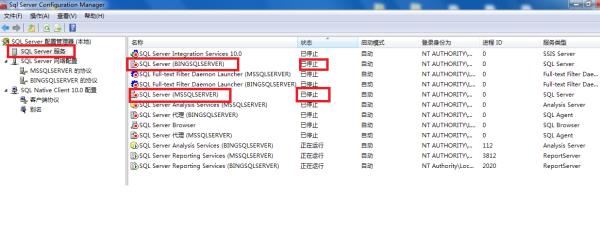
我的配置工具中没有sql server配置管理器啊,只有reporting service 配置管理器
本回答被提问者采纳 参考技术C运行中输入services.msc,查看SQL有关服务是否全部开启。
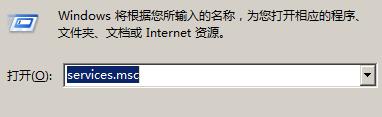
启动所有可以启动的SQL相关服务完毕,解决问题。
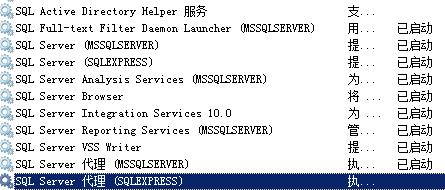
在与SQL server 建立连接时出现与网络相关的或特定于实例的错误。未找到或无法访问服务器。请验证实例名称是否正确并且SQL server已配置为允许远程连接。error40 错误53
目录
菜单——>Microsoft SQL Server 2014——>SQL Server 2014 配置管理器
?SQL server 服务——>SQL server (MSSQLSERVER)
SQL?server?网络配置——>MSSQLSERVER?的协议
通过以上1-4步骤设置好端口,重新打开SQL?Server?Management?Studio,在服务器名称输入:(local)或者127.0.0.1,即可登录数据库了。
项目场景:
当我们一段时间未使用SQL server数据库后,再次连接时经常会出现连接不上的情况
问题描述:
报错如下图所示:
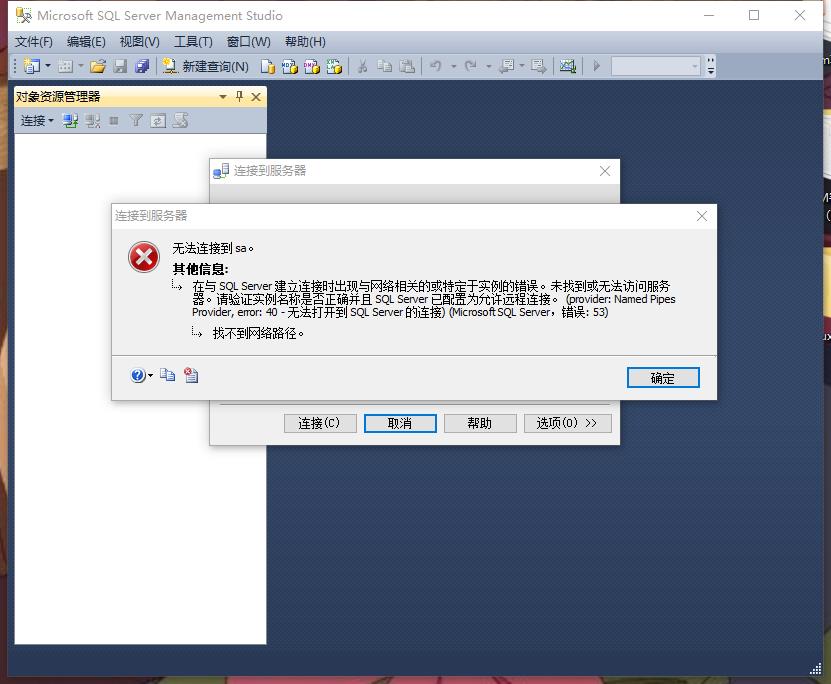
原因分析:
服务器名:①.(.的前面不能有空格)
②localhost
③127.0.0.1
window 身份验证:超级管理员 不需要登录
登录失败:服务没有开启 软件需要重新配置
sqlserver身份验证:
登录失败:服务没有开启 密码错误
解决方案:
1,开启SQL server 服务
菜单——>Microsoft SQL Server 2014——>SQL Server 2014 配置管理器
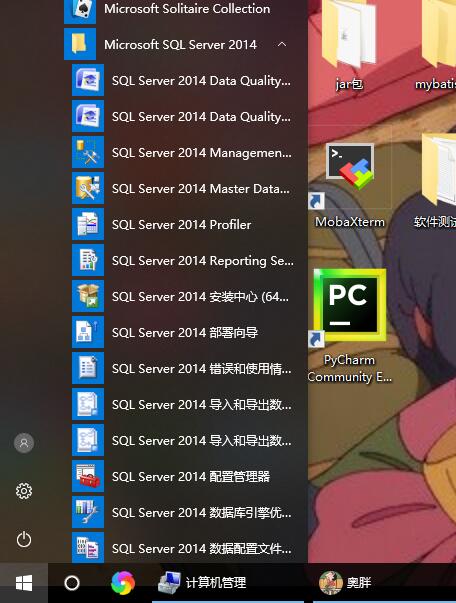
SQL server 服务——>SQL server (MSSQLSERVER)
MSSQLSERVER服务的启动模式设置为手动的话开机之后需要手动开启,手动开启不容易影响开机速度
,设置为自动开启则会在开机时自动开启服务
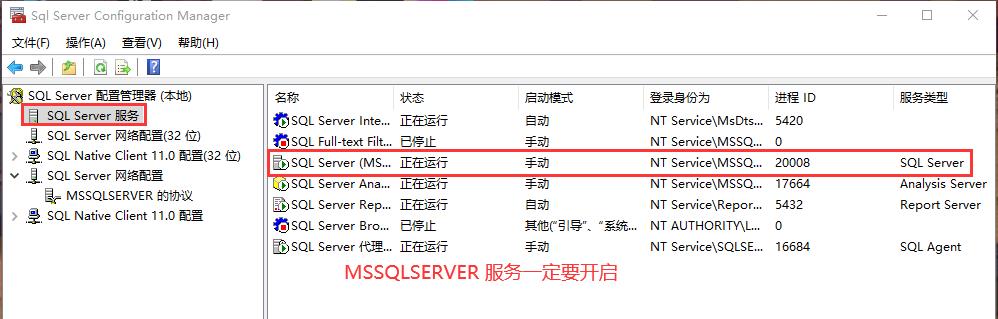
注:设置自动开启
选中该行右键选择属性
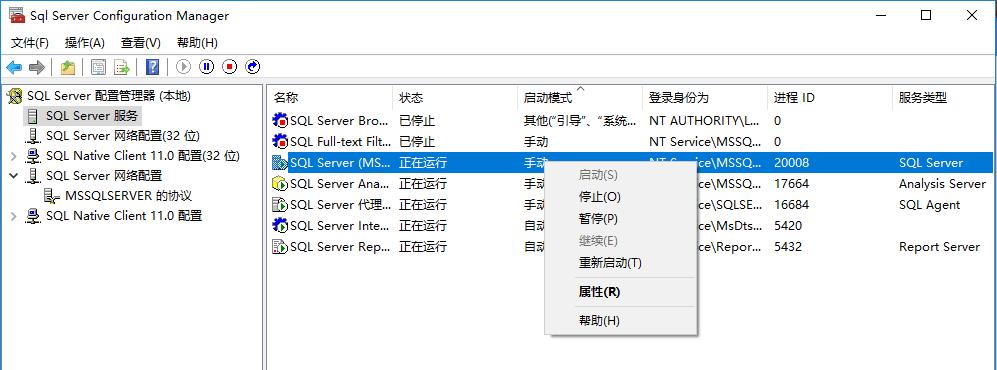
选择服务
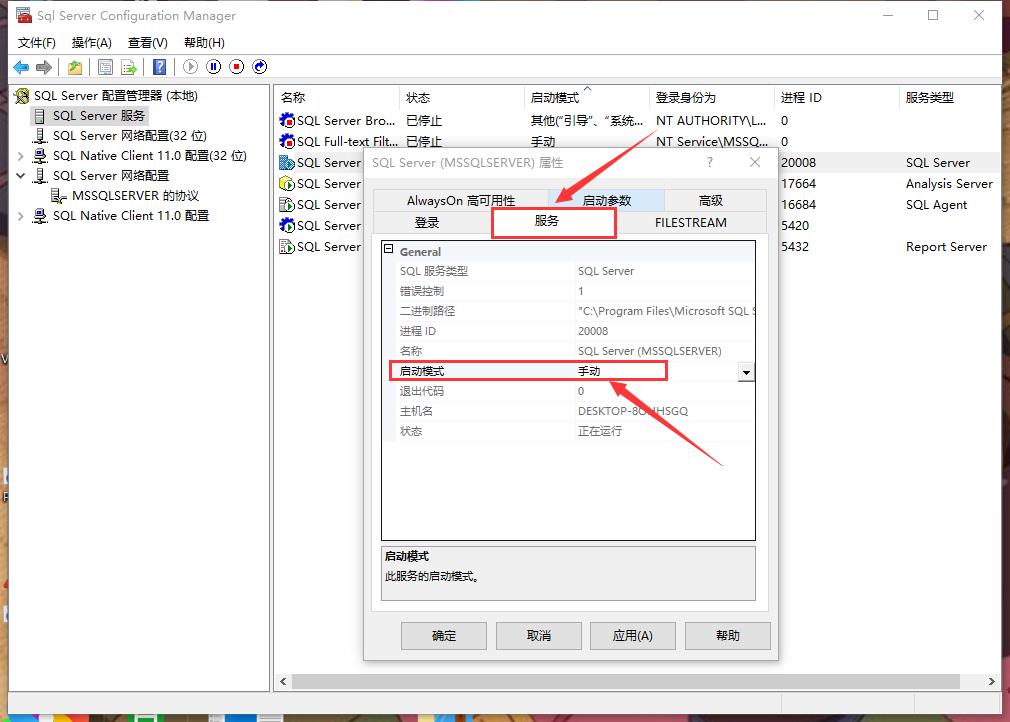
选择自动——>应用——>确定
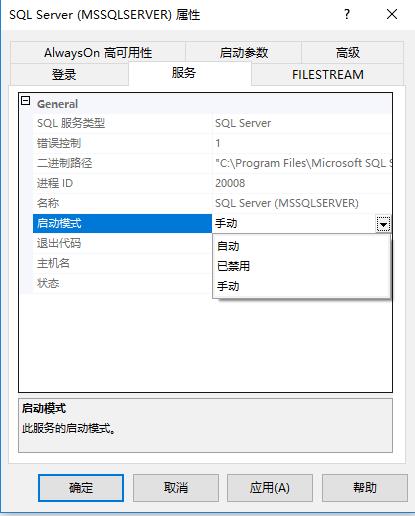
2, 开启TCP/IP协议
SQLserver网络配置——>MSSQLSERVER的协议
TCP/IP协议
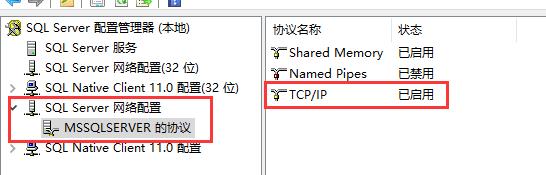
3,修改连接数据库的端口地址
右键TCP/IP协议——>属性——>IP地址
里面有很多TCP/IP的端口,找到“IP3”,更改IP地址为自己电脑的IP地址(或者是127.0.0.1)在TCP端口添加1433,然后选择启动
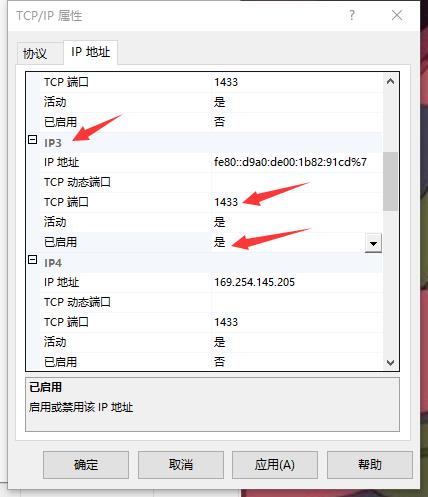
“IPALL”的所有端口改成“1433”
4,重新启动服务
通过以上1-4步骤设置好端口,重新打开SQLServerManagementStudio,在服务器名称输入:(local)或者127.0.0.1,即可登录数据库了。
以上是关于sql server 2008 在与 SQL Server 提示建立连接时出现与网络相关的或特定于实例的错误的主要内容,如果未能解决你的问题,请参考以下文章
我的sql server 2008不能登录,用windows和sa都无法登录 标题: 连接到服务器 ---------------------------